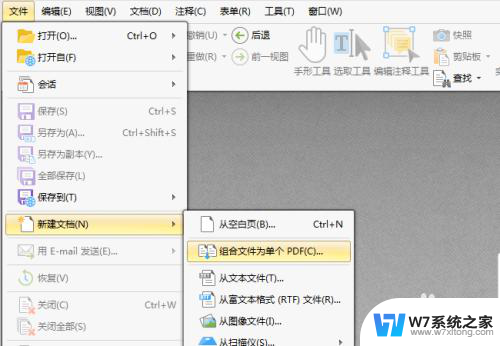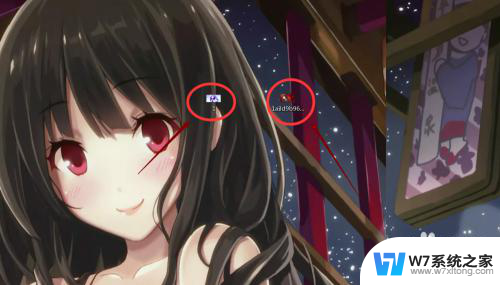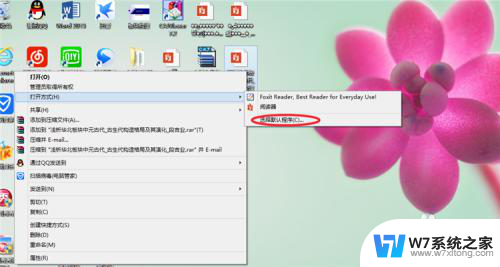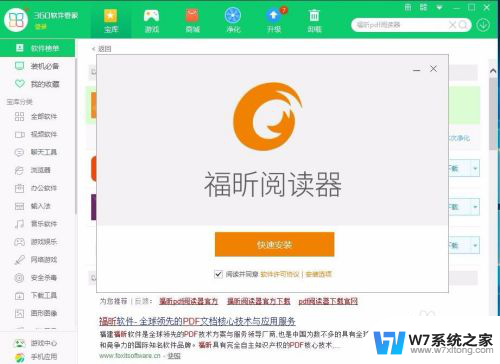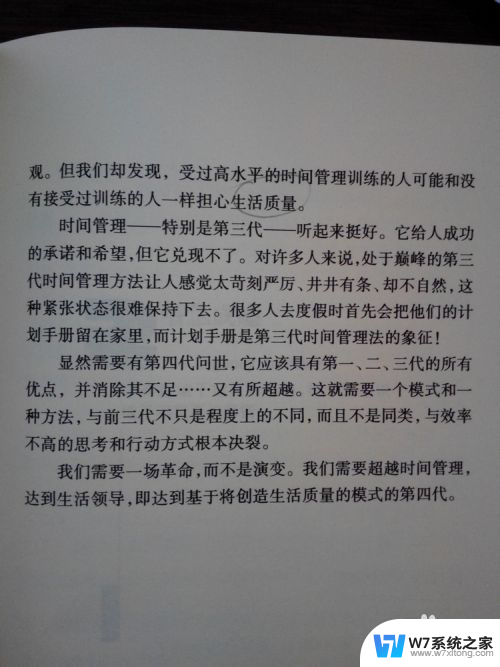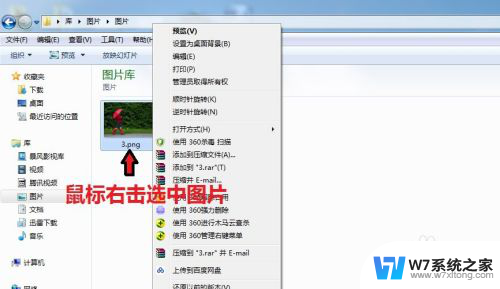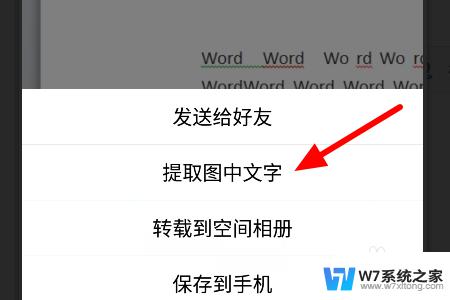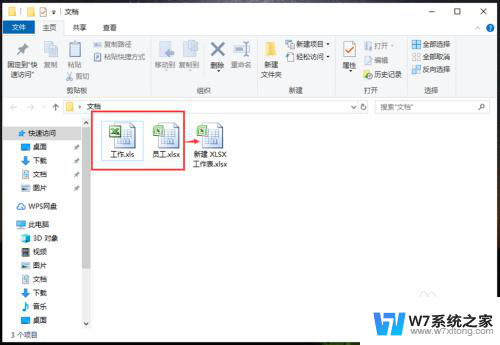电脑图片转成pdf 如何将多张图片合并为一个PDF文档
更新时间:2024-03-11 08:53:46作者:jiang
在数字化时代,电脑已成为我们生活中必不可少的工具之一,有时候我们可能会遇到需要将多张电脑图片合并成一个PDF文档的情况。这种需求可能来自于需要整理照片、存档文件或者分享图片集合等等。如何简单高效地将这些图片转化成PDF格式呢?接下来我们将探讨几种方法来帮助您完成这一任务。
步骤如下:
1.在电脑中打开要转换为PDF的图片。
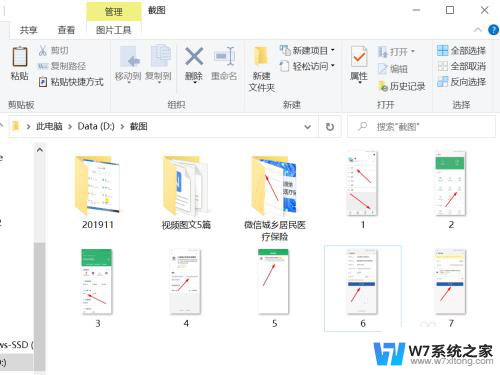
2.选中图片鼠标右键,点选“多图片合成PDF文档”。
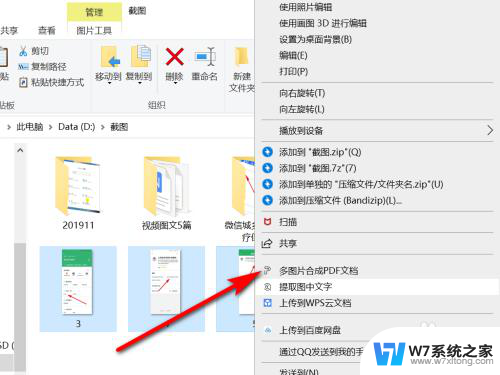
3.在图片转PDF界面,设置好页面后点击“开始转换”。
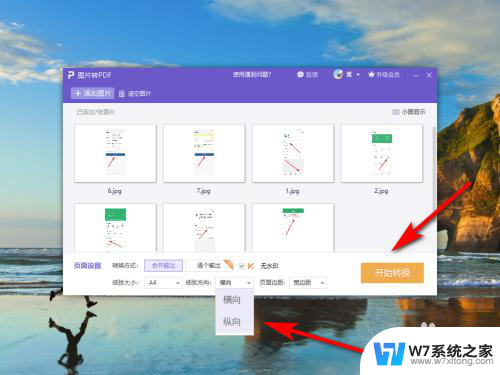
4.在弹出的导出界面,选择输出名称和目录后点击“输出PDF”。
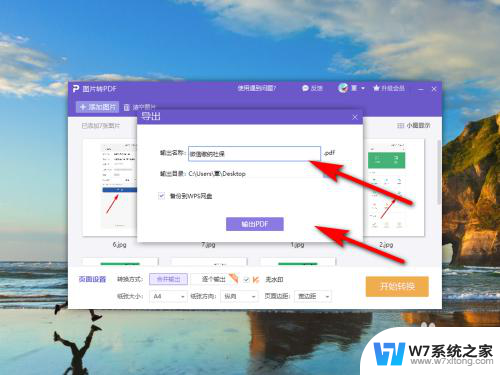
5.如图所示:已将图片转换为PDF文档。

6.方法总结
1、在电脑中打开要转换为PDF的图片。
2、选中图片鼠标右键,点选“多图片合成PDF文档”。
3、在图片转PDF界面,设置好页面后点击“开始转换”。
4、在弹出的导出界面,选择输出名称和目录后点击“输出PDF”。即可将图片转换为PDF文档。

以上是将计算机图片转换为pdf的全部内容,如果你遇到相同的情况,请参照我的方法进行处理,希望能对大家有所帮助。